最近のスマホカメラは高性能ですからね。レビュー記事で使う画像のほとんどをスマホで撮るという人もいると思います。スマホカメラにオプション機材の外付けレンズを着用して、さらに本格的な写真を撮ることも出来るとか。出来ないとか。いやはやすごい時代です。
例えば誰かと一緒に撮影する時も一眼を取り出して「さぁ撮ろう!」的なシーンはかなり稀で、どちらかというと「一緒に撮ろうよ^ ^!」的な軽いノリでスマホで撮影する…そんなシーンの方がきっと多いと思います。
いずれにしてもスマホカメラが私たちの生活には必須アイテムであることは間違いありません。
で、私が以前から悩み続けていたのが今回のテーマ「いかにしてスマホで撮った画像を効率的にPCに送るか」です。何気にいろいろ試しました。
今回はスマホの中でiphone5を活用した事例としてご紹介します。あ、あと基本ルールとしては「iTunesを使わないこと」を意識しました。iTunesを使った同期は関係の無いものまで同期されてしまったりするので、除外です。ケーブルもiTunesも使わない状態で写真だけの自然同期が理想です。
スポンサー:1日2時間で月1000万円稼ぐアフィリノウハウ
がむしゃらに記事とメルマガを書いて月10万円しか稼げなかった男が、「あること」を導入したことで月1000万円を稼ぐようになった…そのあることを今から公開します。アフィリエイトはコツを掴むと報酬が爆発するケースが多いのでこれはチェックをオススメします。また、今回の企画ではノウハウだけではなくPDF約100冊や、動画約25個も無料とのことですので、これからアフィリエイトに取り組む方にもオススメできる内容ですね。
■無料:1日2時間で月1000万円稼ぐアフィリノウハウ
試した方法1:メール添付
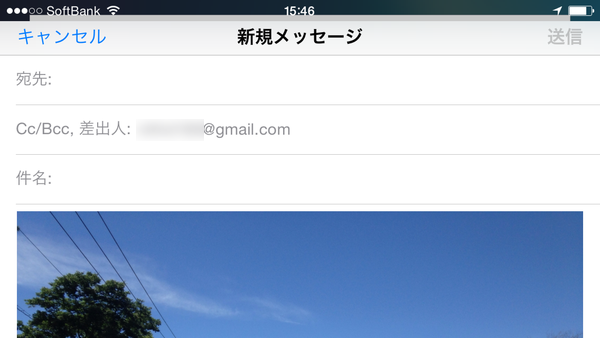
そんなに悪くないです。いや、悪いかもしれません。
最初はメールでPCアドレスに送ればいいだけじゃん程度で考えていたのが、やってみると超非効率的。メールを開いて、写真を添付して、送信。これを撮った枚数分続ける必要があります。そもそもスマホカメラって遠慮なくバシバシとるじゃないですか。1枚で良いものを2枚3枚とか、友達と一緒に写っている時なんかは「ブレてちゃいけない」とか何だかんだ言って5,6枚は撮ったりします。
するといざPC側に送る時に送りたい画像が100枚を越えていたりもするわけです。100枚メール送信は出来なくないけどかなりきつい。なのでおススメ出来ません。
試した方法2:Evernote
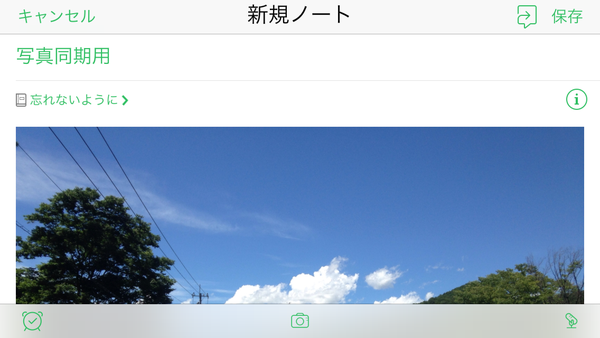
それで次に思いついたのが「Evernote」を使う方法。EvernoteはPCとモバイルの同期機能があるので、PCで入力したノートはモバイルと同期され、反対にモバイルで入力したノートはPCと同期されます。つまり常に同期されます。
それがやってみると意外や意外でいい感じ。写真の複数選択も出来るし、スマホからでもかなり簡単にノートに張り付けることが出来ます。これだ!これがベストだ!…と思ったら。
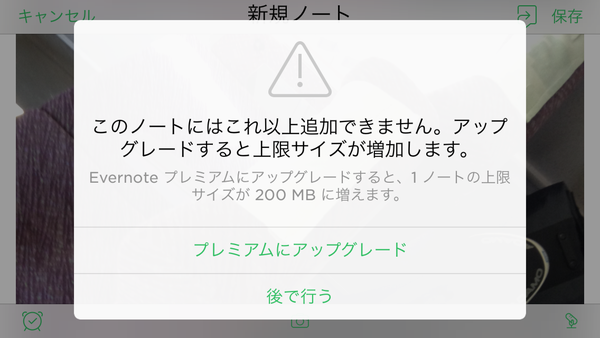
…!アフィリエイトJAPANの運営者はEvernoteを無料プランで使っていたことが発覚しました。だって無料で十分ですからね。はい。
ちなみにこの時の写真の枚数は70枚程でした。10枚くらいなら無料プランで行けるかもしれませんね。でも毎回手作業でアップしないといけないのでやはりそれ相応の手間がかかります。
試した方法3:Dropbox
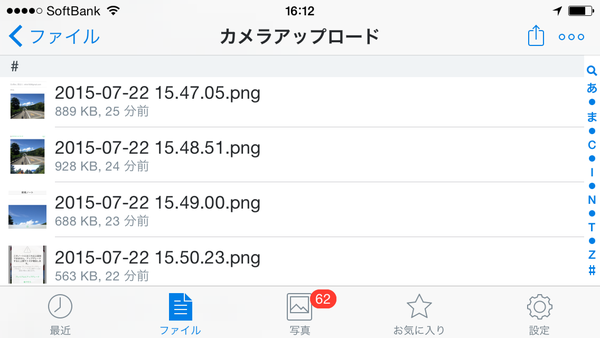
思いつく順番にトライして3つ目。それがDropboxの導入です。確かスマホアプリあったよね…?というあいまいなところから始まってスマホアプリを検索するとヒット!さっそくダウンロードしました。ポチポチと設定を済ませ、「カメラアップロード」をONにします。すると…
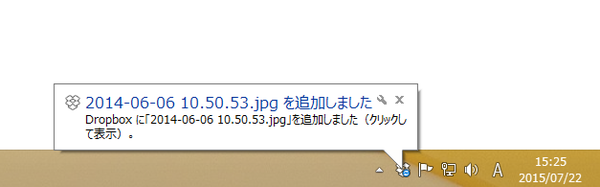
お!
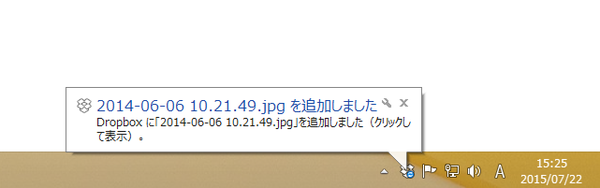
おぉ!
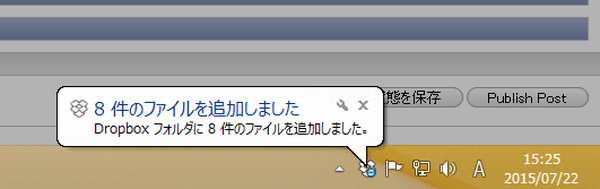
おおぉ!いい感じ!
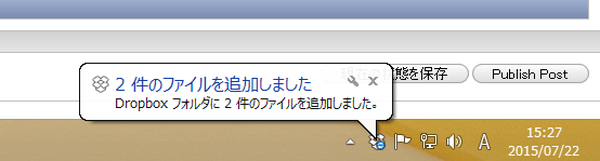
完璧じゃないですか。
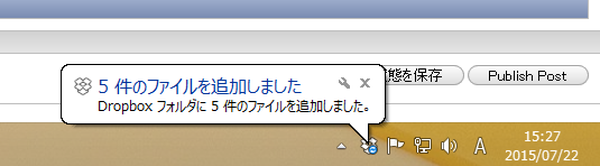
これしばらく続くようです。
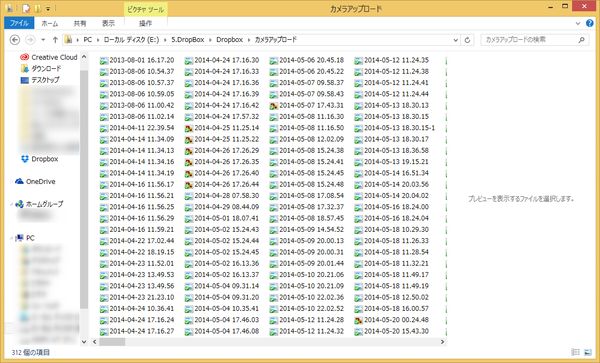
一通りアップロードが終わるとPC側のDropboxフォルダ内「カメラアップロード」フォルダが同期された写真でいっぱいになりました。すごくいい感じです。スマホで撮影した画像がほぼ瞬間的にPCに届きました。スマホが無線LANに繋がったときに同期されるようなので、外で撮影して、帰ってきたら同期という感じですね。
このやり方が一番手間無く、簡単にスマホ画像をPCに送れることがわかりました。
まとめ
スマホで撮影した画像を素早くPCに取り込みたい場合は「Dropbox」を活用することをおススメします。いろいろ試した結果、Dropboxが最強ですね。



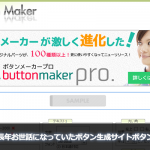



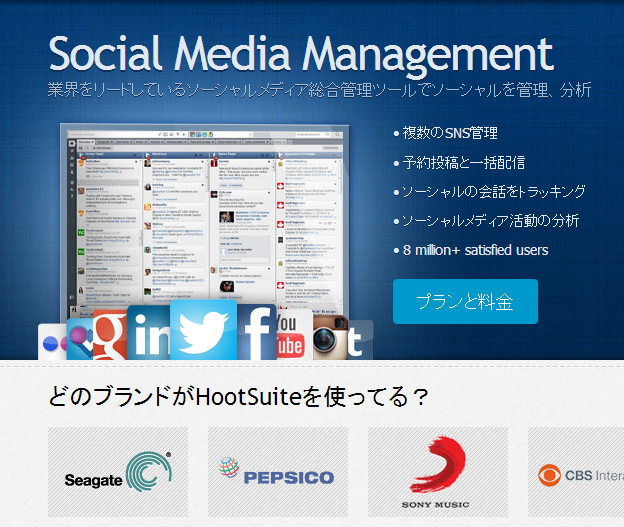

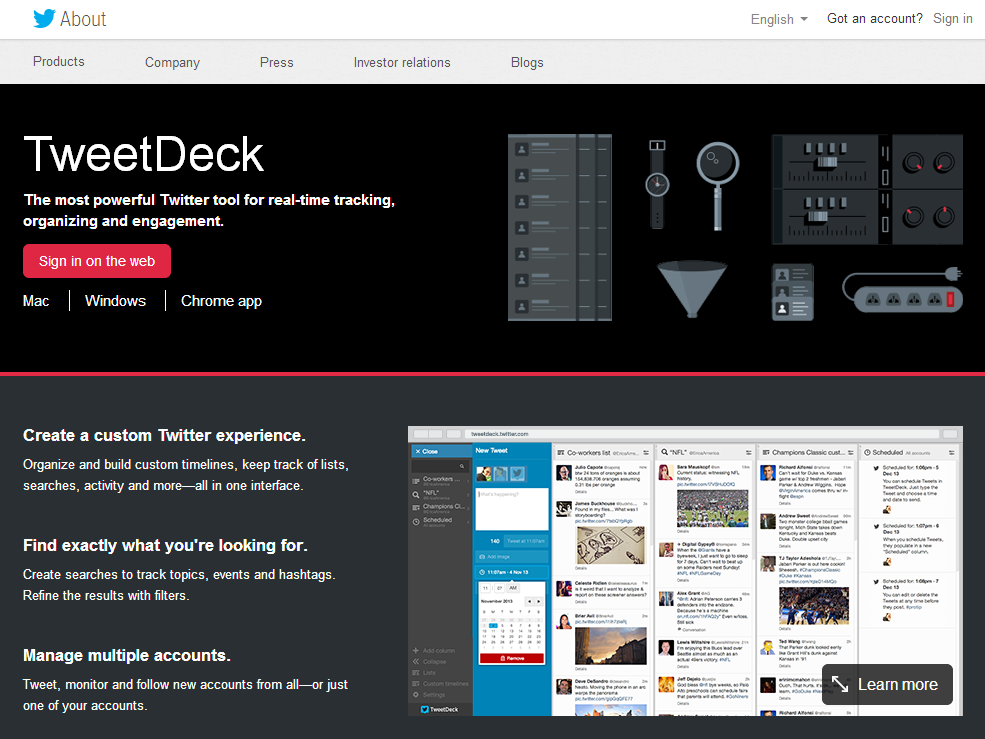
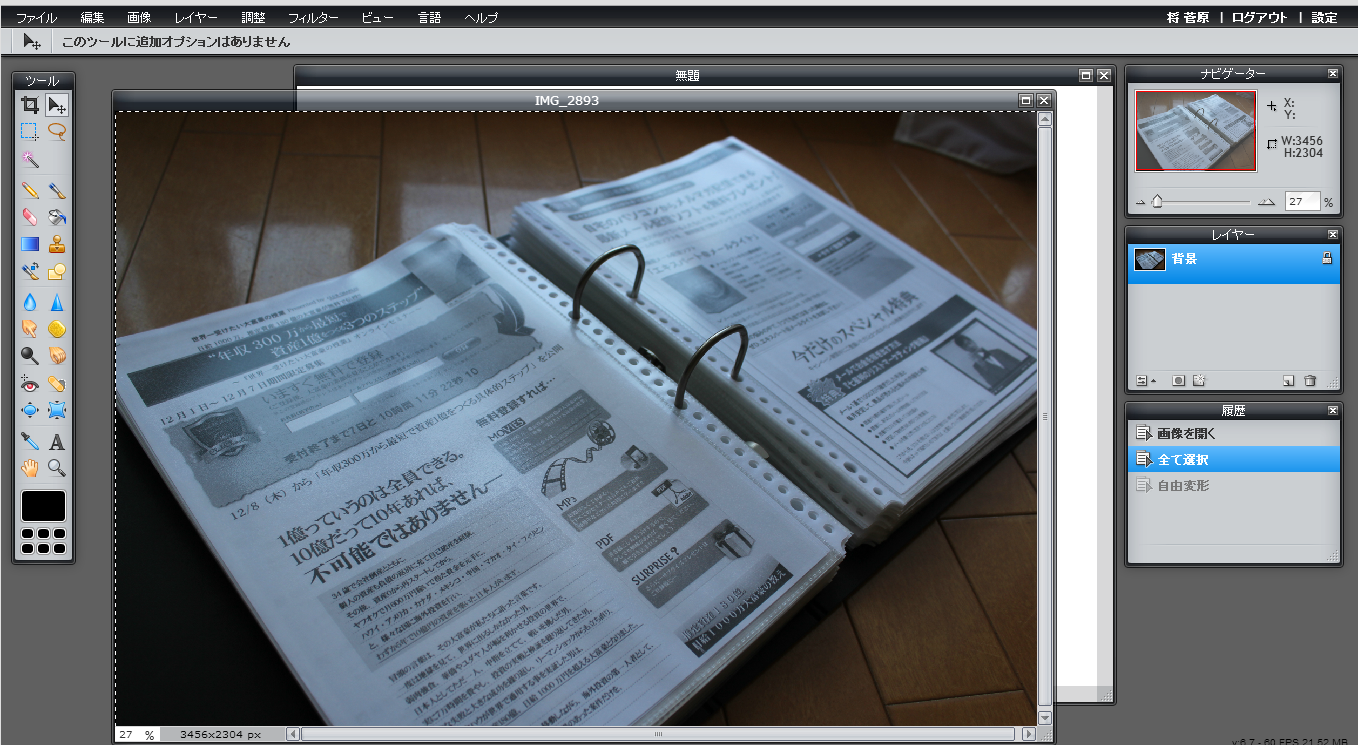













コメントを残す